
相信各位一定会面临如何对电子表格内的数据进行分类汇总,借住Excel内置的函数,或者有很多种处理方法,但是效率最好的方法只有一种,那就是对数据进行透视分析,也就是制作数据透视表,以下是需要进行透视的表格,需要汇总各个品种商品的销售额:
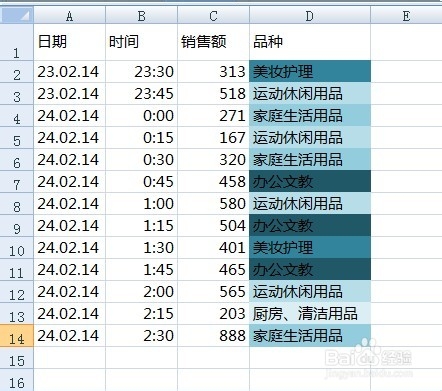
透视后的效果如下:
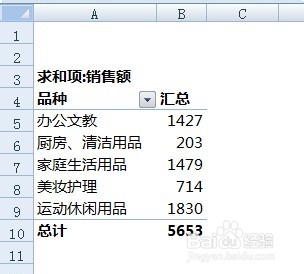
步骤:
1、打开数据透视表:如下图,“插入”——“数据透视表”——“数据透视表(T)”,
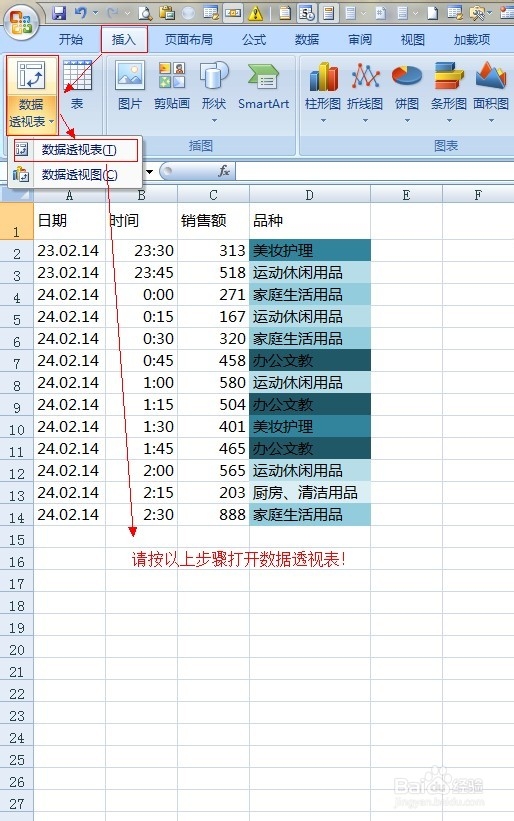
选择透视数据区域,如下图:
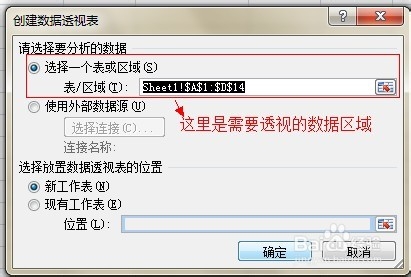
完成本步骤操作后,excel会自动创建一个新的工作簿,用于存放透视数据!
2、进入数据透视输出选项界面:如下图:
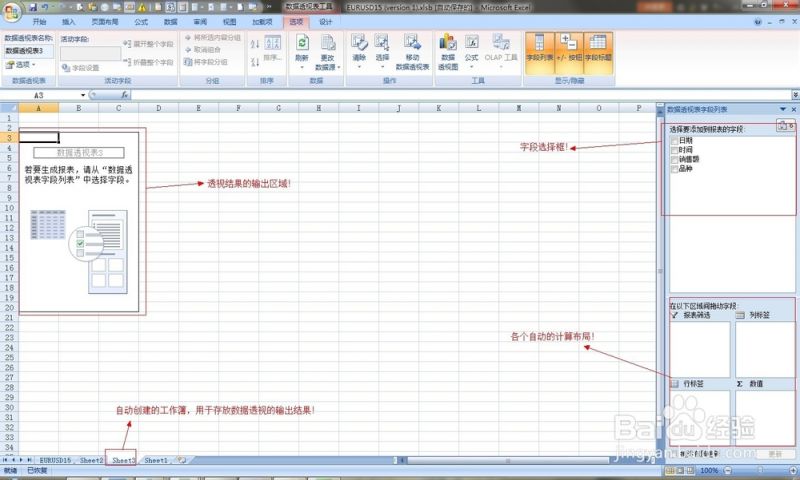
3、设置头数数据选项:将鼠标置于输出区域内,右击点击“数据透视表选项(O)”如下图:
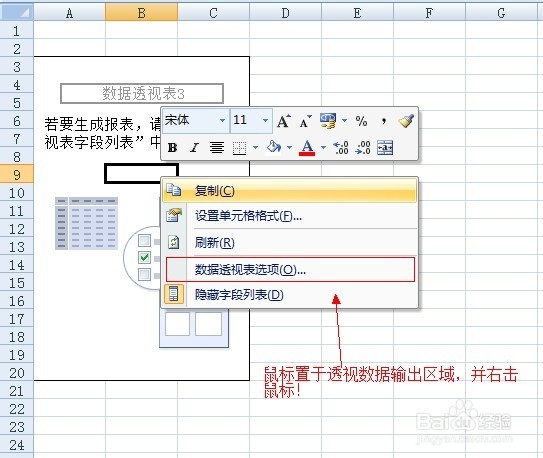
设置数据透视表选项,如下图:
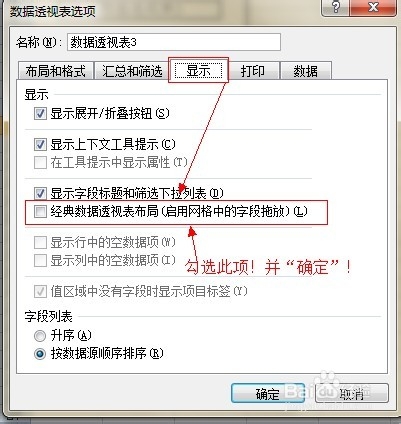
4、设置数据选项:将“品种”拖至指定区域,同时将“销售额”拖至数据选项区域,如下图:
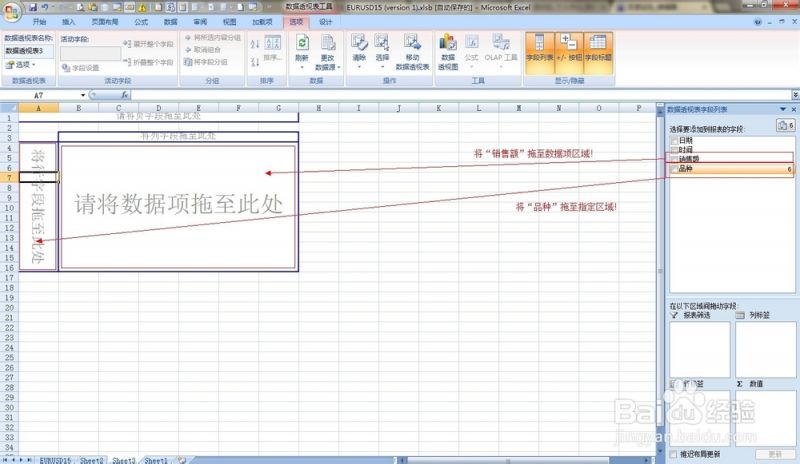
完成后,效果如下:
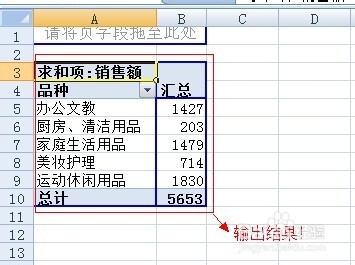
5、贴值:方法如下图:
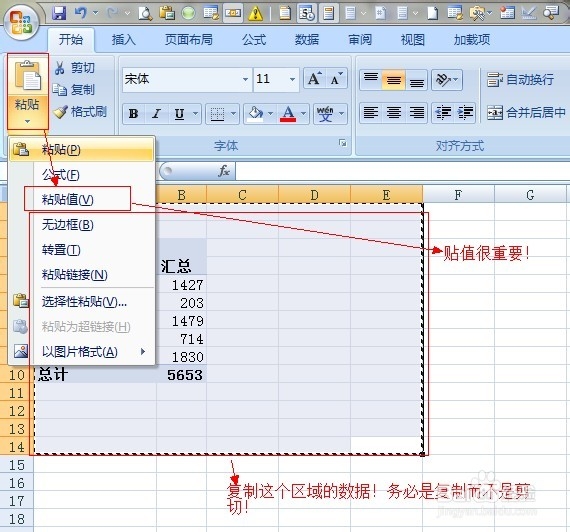
6、大功告成!